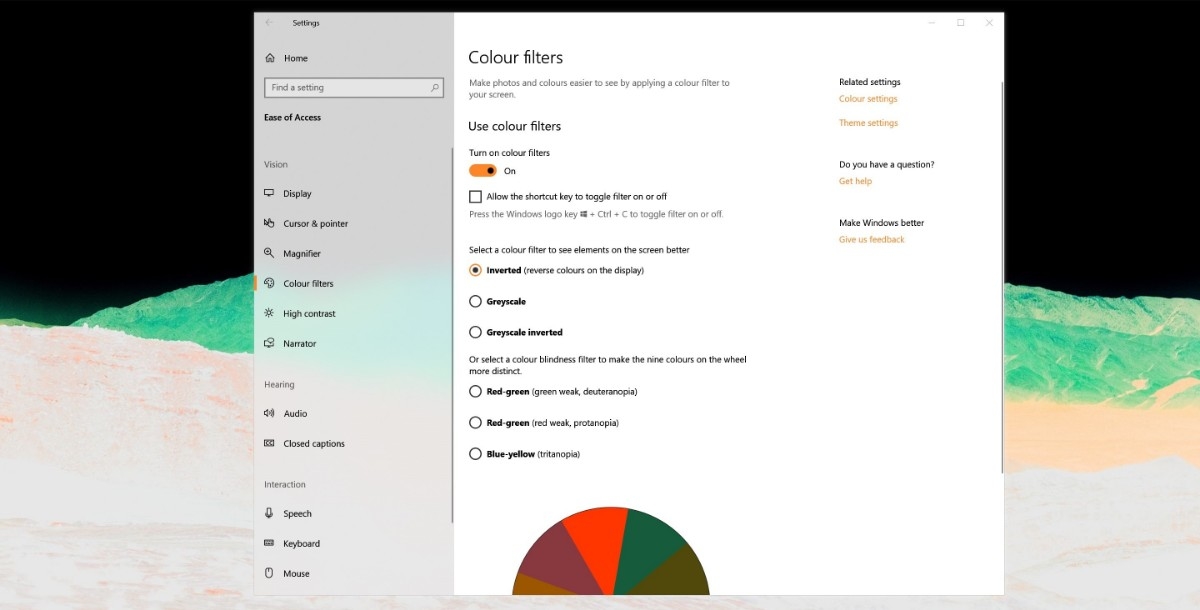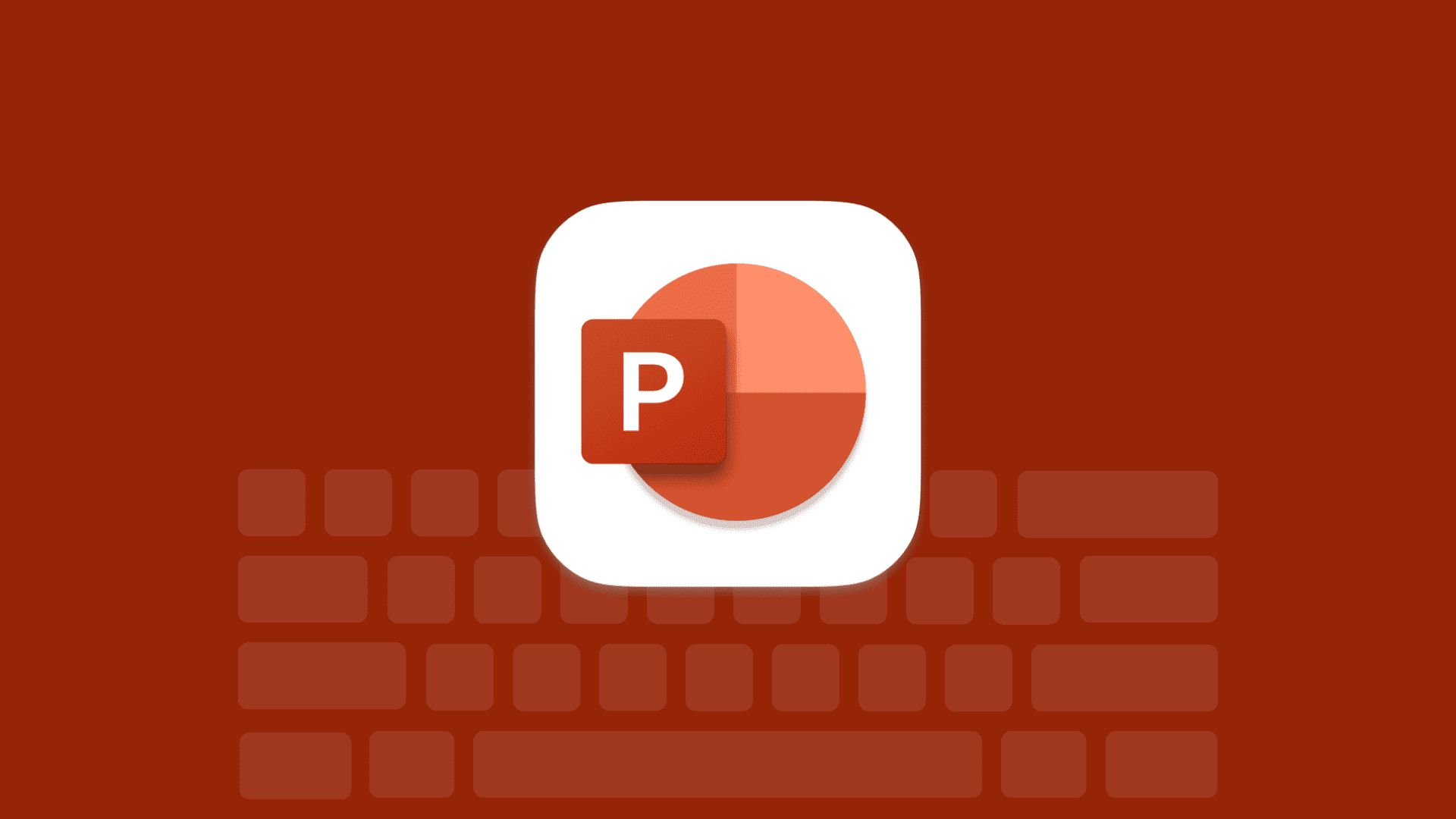Cómo usar filtros de color en Windows 10
1 minuto. leer
Publicado el
Lea nuestra página de divulgación para descubrir cómo puede ayudar a MSPoweruser a sostener el equipo editorial. Leer más
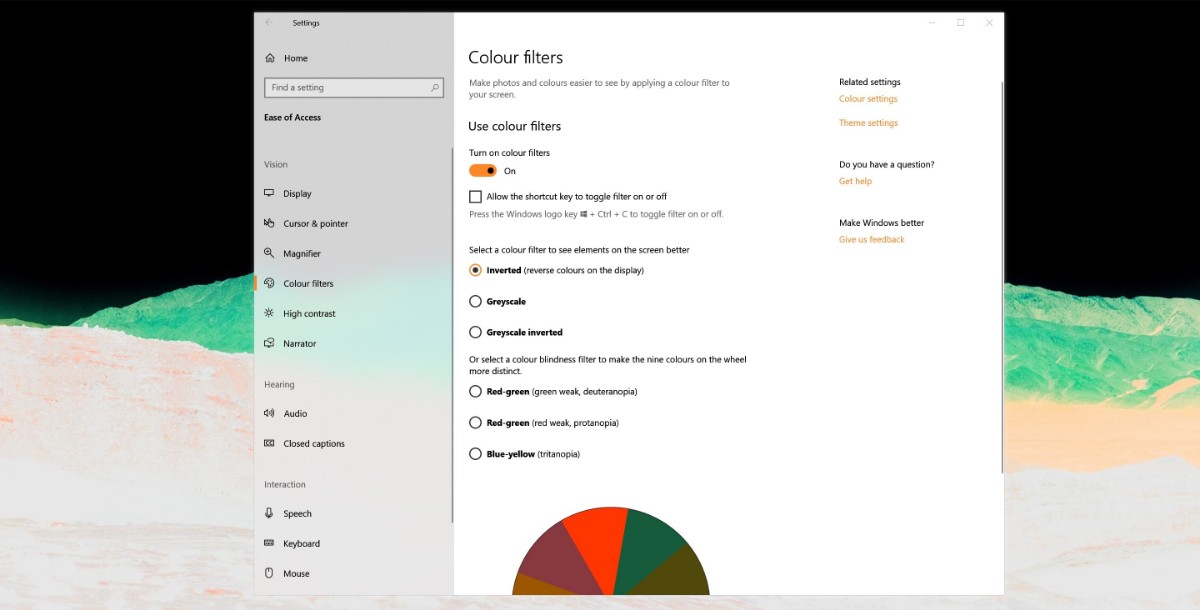
Windows 10 tiene una opción de filtro de color que cambia los colores que se muestran en la pantalla. está dirigido a personas con problemas visuales como daltonismo para ayudarlos a distinguir imágenes en la pantalla. funciona de manera similar a la luz nocturna en que afecta a todos los colores de la pantalla y se puede configurar para corregir ciertas debilidades de color.
Aquí se explica cómo usarlo en Windows 10.
Cómo usar filtros de color en Windows 10
- Invoque la facilidad de acceso a través de Windows + U para abrir la Facilidad de acceso directamente o mediante Configuración> Facilidad de acceso
- En Visión, busque 'Filtros de color'
- Con la opción de filtros de color, tienes una variedad de opciones. El modo invertido simplemente invierte todos los colores. Greyscale hace que todo sea en escala de grises (duh), y con una última opción, también puedes invertir eso.
- Microsoft va un paso más allá y añade personalizaciones específicas para usuarios daltónicos.
- Una vez que seleccione su personalización preferida, también puede configurar un acceso directo para activar esto en cualquier momento fácilmente con Windows + Ctrl + C. Se establecerá de manera predeterminada en su personalización preferida.